測定には3つのパラメータがありますプロセッサの力;その速度、世代、およびプロセッサのコア数。スタンドアロンのPCコンポーネントとして、これがプロセッサの機能を決定するものですが、それだけではシステムの性能を決定することはできません。 RAMの量やGPUなどの他のコンポーネントは、システムをより強力にするために重要な役割を果たします。そうは言っても、アプリ、特にゲームは、プロセッサがスムーズに実行するために必要なコアの最小数を指定します。
プロセッサ内のコアの数を確認し、アプリで使用するコアの数を制限する方法は次のとおりです。
プロセッサ内のコアを見つける
タスクマネージャーを開き、パフォーマンスに移動しますタブ。左側の列からCPUを選択して、パフォーマンスを表示します。 CPU使用率グラフの下に、プロセッサの詳細が表示され、プロセッサのコア数が含まれています。これは実際の物理コアの数であり、仮想コアは含まれません。

アプリによるコア使用の制限
アプリが使用するコアの数を制限できます。あなたはゲームのためにこれをしたいかもしれません。コア使用を制限するアプリのタイプに関係なく、プロセスは同じです。
まず、コアの使用を制限するアプリを実行します。次に、タスクマネージャーを開き、[プロセス]タブに移動します。アプリを右クリックして、「詳細に移動」を選択します。
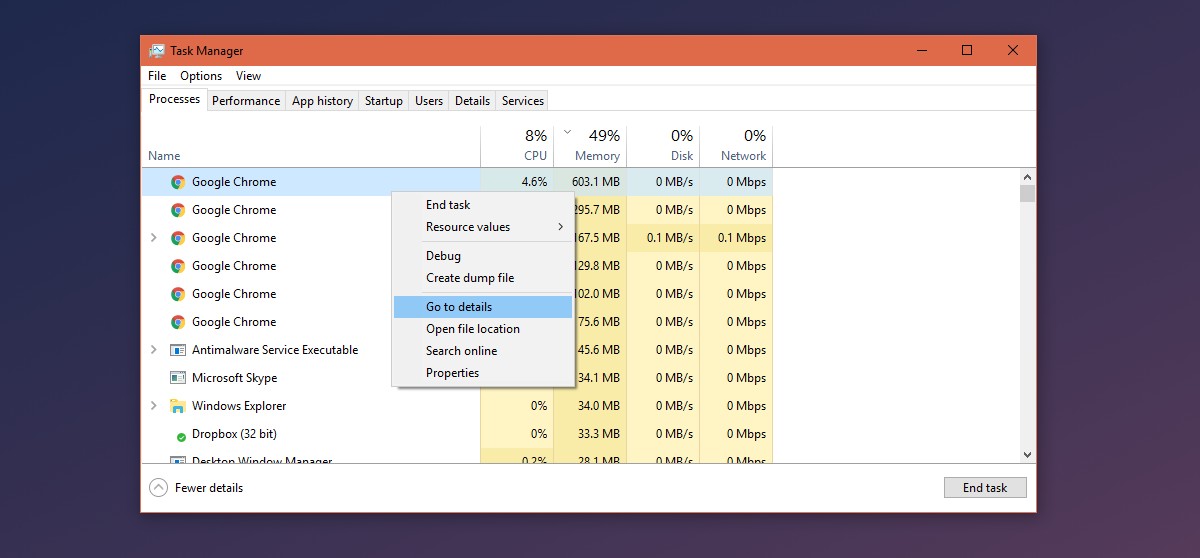
これにより、[詳細]タブが表示されます。 必要に応じて、[詳細]タブで自分でアプリを検索できますが、この方法で簡単に見つけることができます。 [詳細]タブで、強調表示されているプロセスを右クリックし、[アフィニティの設定]を選択します。
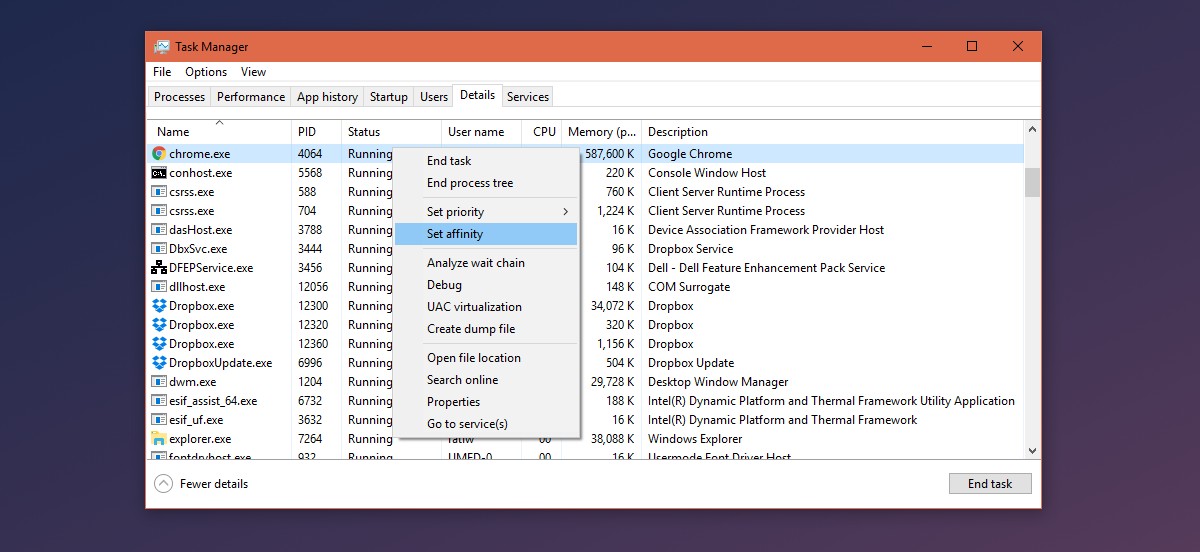
「プロセッサアフィニティ」という新しいウィンドウが開きます。アプリに使用を許可するコアの数を選択し、[OK]をクリックします。
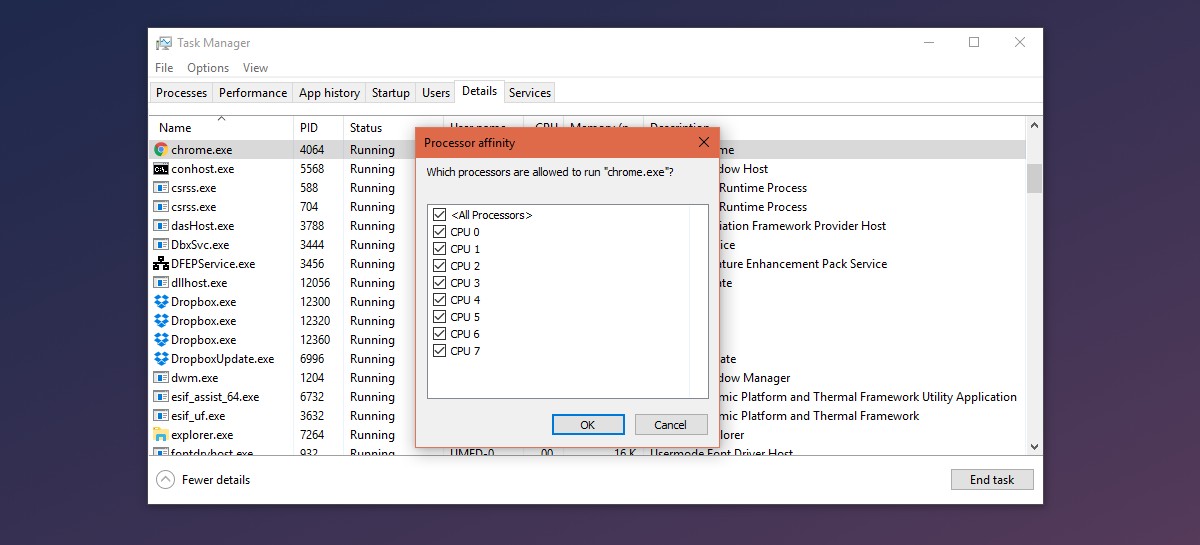
この設定は、閉じると持続しませんアプリを開き、もう一度開きます。 Processor Affinityウィンドウには、すべてのコア、つまり実コアと仮想コアが表示されます。上記のスクリーンショットは、実際のコアが4つしかないプロセッサの8つのコアを示しています。プロセッサの実際のコアの範囲内でコアを割り当てれば、うまくいくはずです。
コアを制限することは、どれだけうまくいくか、またはいかに悪いかに影響しますアプリが実行されます。アプリが使用するコアの数が限られているからといって、他のアプリもそれらのコアを使用しないというわけではありません。アプリが使用するコアの数を制限することはできますが、アプリが特定の数のコアを排他的に使用するようにすることはできません。システムは、物事をスムーズに実行し続けるのに適していると判断したときにコアを消費します。
アプリは割り当てられた数を超えるコアを使用しませんが、アプリが機能するには不十分であることが判明した場合、アプリはフリーズまたはクラッシュする可能性があります。













コメント